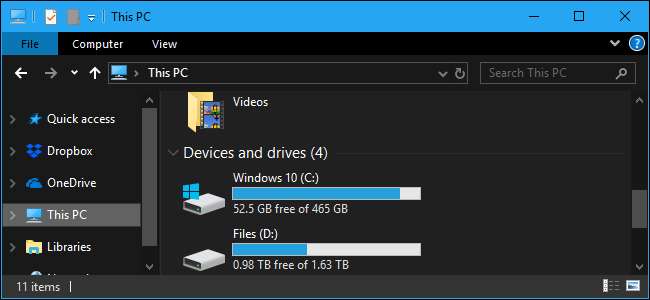
Windows tilbyr en innstilling med navnet Dark Mode som bruker et mørkt tema på apper du får fra Windows Store. Det påvirker ikke de fleste stasjonære apper, men vi har noen andre løsninger for dem. Slik får du hele skrivebordet ditt (eller så mye som mulig) til å se mørkt ut.
Aktiver mørk modus for Windows 10-innstillinger og apper
For å aktivere mørk modus, gå til Innstillinger> Tilpasning> Farger. Rull ned og velg alternativet "Mørk" under delen "Velg app-modus".
Selve innstillingsapplikasjonen blir umiddelbart mørk, i likhet med mange andre "Universal Windows Platform" -applikasjoner (de du får fra Windows Store). Det er imidlertid opp til hver utvikler å støtte Dark Mode, og mange gjør det ikke. Og som vi nevnte tidligere, påvirker ikke dette alternativet de fleste stasjonære applikasjoner. De forblir hvite. Noen få stasjonære applikasjoner, inkludert Filutforsker og Paint.NET, respekter denne innstillingen - men de fleste gjør det ikke.

Aktiver mørk modus i Microsoft Edge
Nettleseren Microsoft Edge som følger med Windows 10 har også et mørkt tema. Imidlertid er dets mørke temaalternativ helt atskilt fra alternativet Mørk modus i Innstillinger av en eller annen grunn.
Til aktiver det mørke temaet i Edge , klikk på menyknappen på verktøylinjen (ikonet med tre prikker helt til høyre), og velg deretter alternativet "Innstillinger". I rullegardinmenyen "Velg et tema" velger du "Mørk".
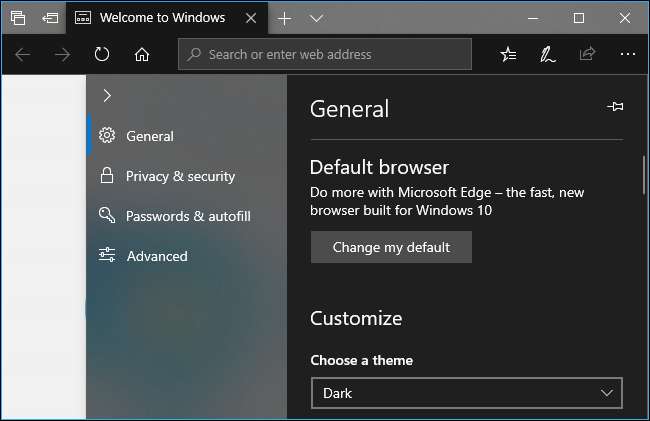
Merk at tittellinjen, verktøylinjene og menyene for Edge blir mørke, men nettsidene forblir upåvirket. Du trenger en nettleserutvidelse som Slå av lysene for å gjøre hele nettet mørkt.
Du kan også angi temaet ditt separat i Groove musikkspiller, Filmer og TV videospiller og Foto s apper. De bruker imidlertid systeminnstillingen din som standard. Du trenger ikke å endre innstillingen manuelt, som du gjør med Edge.
I SLEKT: Slik aktiverer du mørk modus i Microsoft Edge
Aktiver det mørke temaet i Microsoft Office
Microsoft Office inneholder også et mørkt tema som ikke er aktivert som standard, og som må aktiveres manuelt.
Til velg det mørke temaet , åpne et Office-program som Word eller Excel og gå til File> Options. I kategorien "Generelt", se etter klikket på "Tilpass din kopi av Microsoft Office" -delen og sett "Kontortema" -rullegardinmenyen der til "Svart" -alternativet.
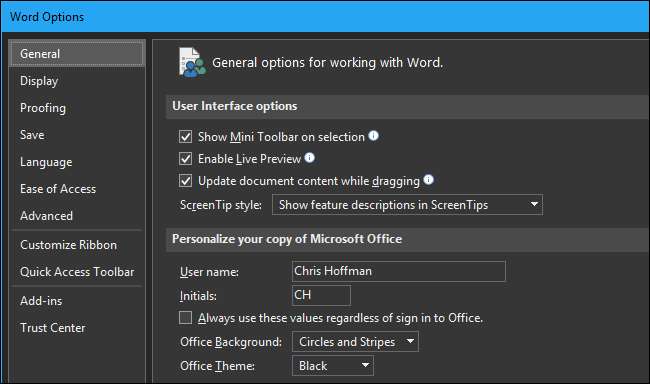
Temavalget ditt gjelder for alle Office-applikasjoner. Så hvis du angir dette alternativet i Word og senere åpner Excel, bør Excel også bruke et mørkt tema.
I SLEKT: Slik aktiverer du mørk modus i Microsoft Office
Installer mørke temaer for Chrome, Firefox og andre applikasjoner
Mange andre Windows-skrivebordsprogrammer har sine egne temaalternativer og motorer. For eksempel, for å bruke et mørkt tema i Google Chrome, må du gå til Googles Nettsted for Chrome-temaer og installer et mørkt tema . Firefox inkluderer et innebygd mørkt tema du kan aktivere .
For eksempel installerte vi Morpheon Dark tema for Chrome. Det får Chrome til å se mye mer hjemme på et skrivebord med mørkt tema.
Noen nettsteder, inkludert YouTube og Gmail , la deg velge et mørkt tema for det nettstedet. For andre nettsteder må du installere en nettleserutvidelse som gjør hele nettet mørkt .
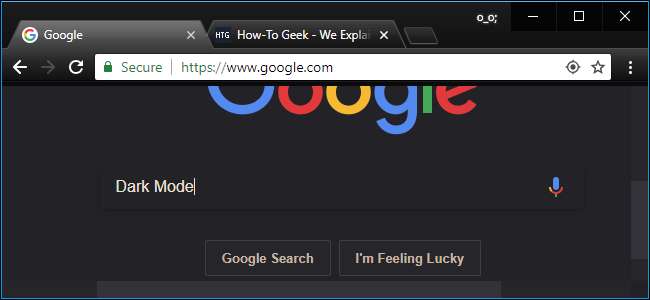
Du må sjekke om applikasjonene du ofte bruker, tilbyr sine egne temalternativer.
Aktiver et mørkt tema for Windows Desktop-applikasjoner
Det virkelige problemet med den nye mørke modusinnstillingen er at den ikke påvirker Windows-skrivebordstemaet i det hele tatt. Desktop-applikasjoner som File Explorer fortsetter å bruke det vanlige, lette temaet.
Windows har et innebygd mørkt tema for stasjonære applikasjoner, men det er sannsynligvis ikke ideelt. For å aktivere det, gå til Innstillinger> Enkel tilgang> Høy kontrast. På høyre side aktiverer du alternativet "Slå på høy kontrast" og setter rullegardinmenyen "Velg et tema" til "Høy kontrast svart" -innstilling. Klikk på "Bruk" for å lagre innstillingen.
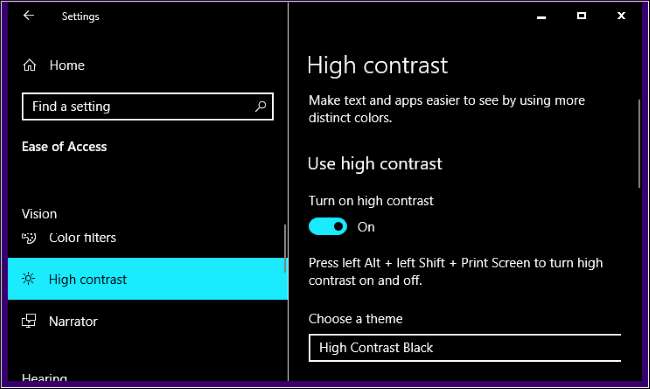
Ved å sette dette temaet med høy kontrast får de fleste skrivebordsprogrammer en mørk bakgrunn. Imidlertid ser de ikke så bra ut. Temaer med høy kontrast er en tilgjengelighetsfunksjon designet for å øke kontrasten, slik at skjermen er lettere å lese og forstå. De ser ikke like glatt ut som et moderne mørkt tema ville gjort.
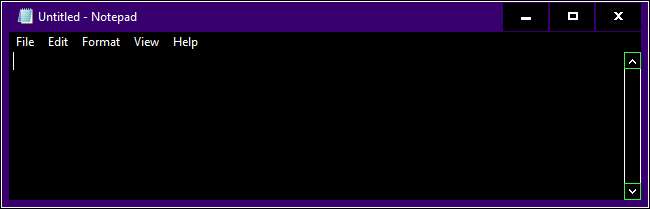
I SLEKT: Slik installerer du tilpassede temaer og visuelle stiler i Windows
Hvis du vil ha et slankere mørkt tema for andre stasjonære applikasjoner, må du ty til en tredjepartsapp. Mens det er noen der ute, er vi store fans av WindowBlinds fra Stardock (de samme menneskene som lager apper som Gjerder og Start10). Appen koster 9,99 dollar, men det er en gratis 30-dagers prøveperiode, slik at du kan se om det er riktig for deg.
Og den fine delen er at når du bruker et tema i WindowBlinds, gjelder det alt - UWP-apper, desktop-apper, dialogbokser, du heter det.
Etter at du har installert den, skyter du den opp og går til kategorien "Style". For å bruke et tema, velg bare det du vil ha, og klikk deretter på "Bruk stil på skrivebordet" -knappen.
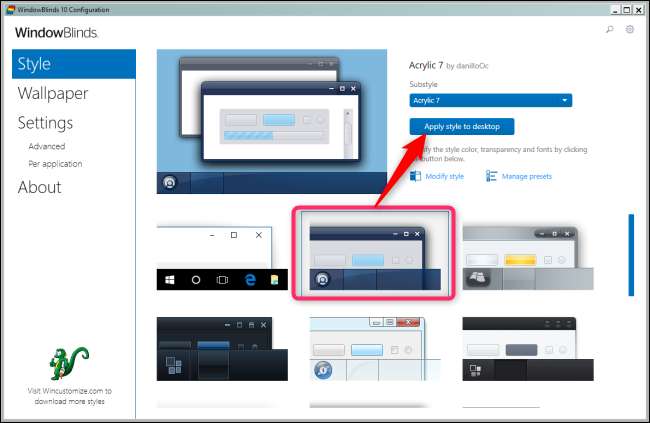
WindowBlinds har ikke et innebygd mørkt tema (selv om noen innebygde temaer er mørkere enn andre). Du kan alltid lage dine egne ved å klikke på "Endre stil" -linken under et hvilket som helst tema. Du kan justere stort sett alt du kan tenke deg der. Men det er en enklere måte.
Bare gå til WindowBlinds-delen av WinCustomize-nettstedet . Der finner du alle slags WindowBlinds-kompatible skinn du kan laste ned. Etter å ha lastet ned en, dobbeltklikker du på filen, og temaet legges til i kategorien "Stil" i WindowsBlinds slik at du kan bruke den (eller tilpasse den) derfra.
Her er et bilde av File Explorer med Mørk modus hud (vår favoritt av de forskjellige mørke temaene på nettstedet) brukt gjennom WindowBlinds:
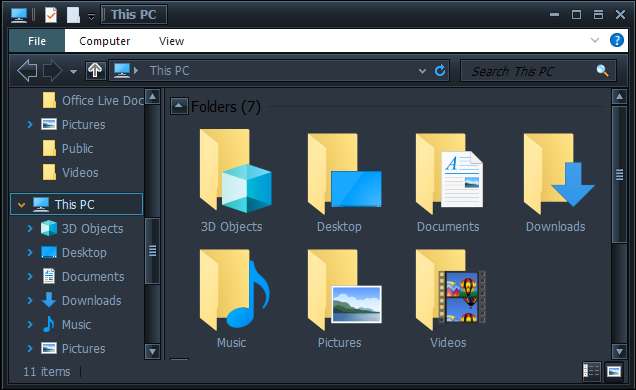
Ikke verst, ikke sant? Og med litt justering kan du få det til å se ut akkurat slik du vil.
Som mange deler av Windows 10, føles mørk modus litt ufullstendig. Microsoft kan inkludere et mørkt temaalternativ for Windows-stasjonære applikasjoner, og grensesnittet vil se mer sammenhengende ut. For nå, skjønt, er dette det vi har. I det minste har Microsoft fått det mørke temaet til å gjelde File Explorer.






